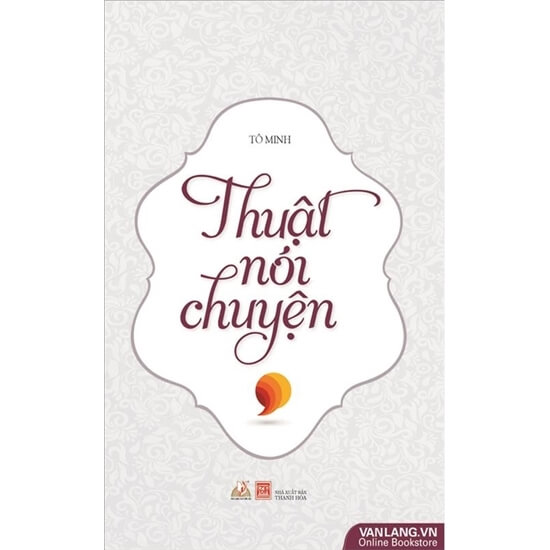Yenka là ứng dụng hỗ trợ các giáo viên trong các môn học toán, lý, hóa, công nghệ,… rất hữu ích và hiệu quả. Sau đây là cách cài đặt và hướng dẫn sử dụng phần mềm này mà bạn cần biết.
Yenka – phần mềm giáo dục tốt nhất với sự tổng hợp nhiều kiến thức, các thí nghiệm trong mọi chuyên ngành đang là lựa chọn của nhiều người. Để hiểu rõ hơn về công cụ hiệu quả này, bạn có thể tham khảo cách cài đặt và sử dụng Yenka ngay sau đây.
Công cụ giáo dục công nghệ máy này được coi là thế hệ mới trong các mẫu công cụ giáo dục. Phòng thí nghiệm ảo tập hợp nhiều thí nghiệm về toán học, lý học, hóa học, điện tử,…nhằm hỗ trợ thầy cô giáo có được công cụ trực quan hiệu quả hơn.

Cách sử dụng ứng dụng Yenka
Những tính năng của Yenka được ứng dụng trong nhiều lĩnh vực. Như trong lĩnh vực khoa học, đây là phòng thí nghiệm ảo lý tưởng cho các bài học khoa học. Các khái niệm sẽ được mô phỏng chính xác, nhiều màu sắc. Trong toán học, mô hình toán học 3D sẽ giúp bạn chứng minh số liệu thống kê, hình học,….một cách cụ thể và chi tiết. Trong công nghệ truyền thông, mang đến cho người sử dụng các phương pháp lập trình theo cách thức mới. Bạn có thể điều khiển nhân vật 3D thông qua lệnh sơ đồ đơn giản.
Không giống như các giáo cụ trực quan khác, Yenka sử dụng giả lập hình ảnh đa chiều giúp người sử dụng dễ dàng tìm hiểu, quan sát và trải nghiệm các tình huống một cách chính xác và chân thực. Bên cạnh đó, việc sử dụng Yenka tại Crocodile Clips hoàn toàn miễn phí và tiện lợi cho người sử dụng.
Các bước cài đặt Yenka trên máy tính
- Bước 1: Truy cập mạng và tải Yenka về máy tính.
- Bước 2: Tìm đến vị trí vừa tải file về, nhấp chuột để mở file và chuẩn bị cài đặt.
- Bước 3: Nhấn Next để tiếp tục.
- Bước 4: Chọn Browse để thay đổi vị trí cài đặt trên máy tính.
- Bước 5: Bạn chọn Install để tiến hành cài đặt ứng dụng Yenka trên máy tính.
- Bước 6: Hoàn thành cài đặt Yenka bằng cách nhấn Close.

Tải Yenka về máy tính
Các bước sử dụng Yenka trong quá trình học tập
- Bước 1: Click chọn biểu tượng của Yenka để bắt đầu quá trình cài đặt.
- Bước 2: Chọn Accept.
- Bước 3: Xuất hiện giao diện Yenka có 4 mục lớn bao gồm 4 kiến thức lớn đó là Computing, Mathematics, Science, Technology. Bạn lựa chọn lĩnh vực cần học tập và nhấn OK.
- Bước 4: Xuất hiện giao diện tại mục Change Product, bạn có thể thay đổi môn học và chọn 1 bài học để bắt đầu.
Cài đặt và sử dụng Yenka trên máy tính, bạn sẽ có được quá trình học tập hiệu quả, tương tác giữa các vật thể tiện ích để đạt được hiệu quả tối ưu. Bên cạnh đó, giao diện của công cụ này được thiết kế điều hướng nên tự động thay đổi các môn học. Điều này hỗ trợ người sử dụng trong việc hiể được hoạt động và bản chất của mọi thí nghiệm.
Với những hướng dẫn cài đặt và sử dụng công cụ Yenka một cách tổng quan, bạn đã có được công cụ hỗ trợ việc học tập, giảng dậy một cách linh hoạt, chuyên sâu. Chúc bạn thực hiện thành công!